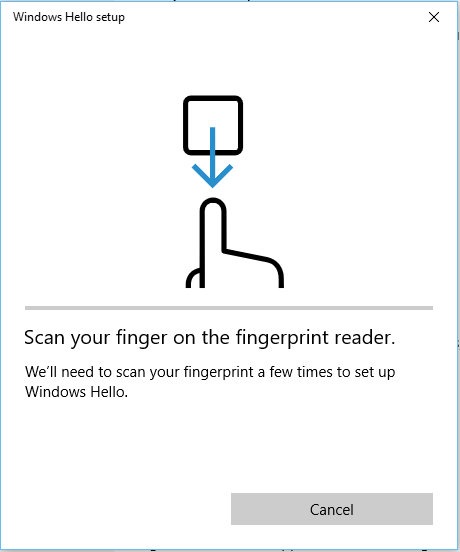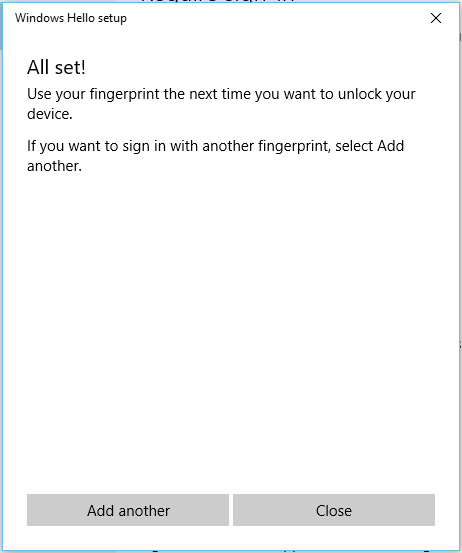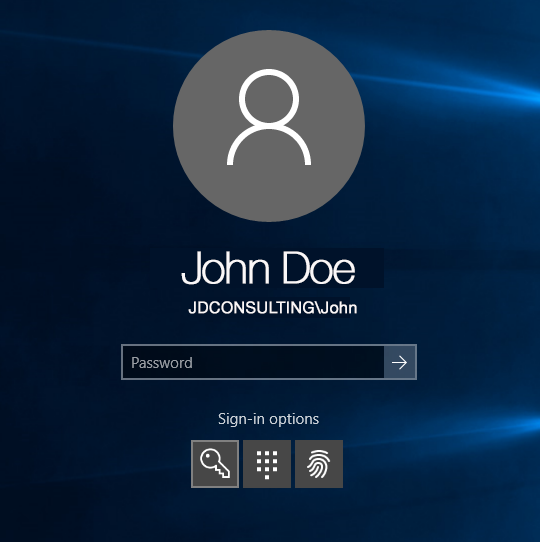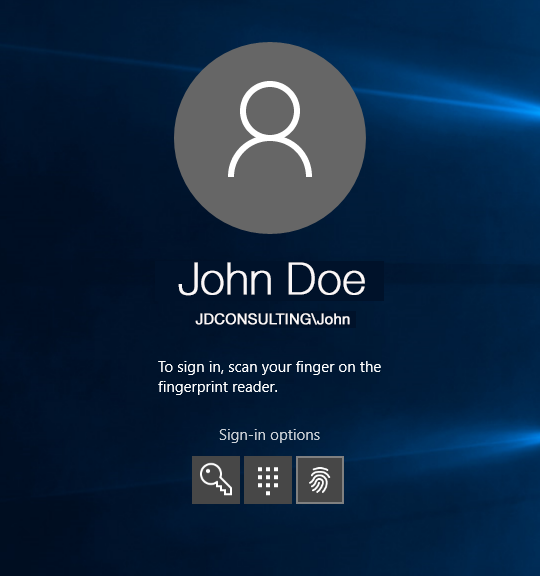Soporte – Eco ID II
Lee los siguientes detalles para obtener asistencia con tu lector de huellas dactilares BIO-key EcoID II. Es importante revisar todos los detalles de esta página.
Detalles importantes y uso
Importante: Asegúrate de que tu ordenador Windows está al día con las actualizaciones de Windows, ya que los nuevos controladores de dispositivos pueden bloquearse si no está al día o si está esperando un reinicio para completar una instalación. Consulta Configuración y actualizaciones de Windows para conocer el estado.
- Conecta el lector de huellas dactilares EcoID II a un puerto USB
- Los controladores deberían descargarse automáticamente desde Windows Update e instalarse.
- Supervise la bandeja del sistema en la parte inferior derecha para ver los mensajes de instalación y finalización.
- Puedes confirmar que los controladores están instalados consultando el Administrador de dispositivos de Windows para el dispositivo biométrico.
- Si los controladores no se descargan, puedes obtenerlos de las Páginas de documentación del lector a continuación.
- Para instalar los controladores, use el Administrador de dispositivos de Windows para actualizar los controladores y señale los archivos de controlador descargados.
Uso en Windows Hello:
- Go to user Accounts off the start menu.
- Seleccione Opciones de inicio de sesión.
- Asegúrate de que se haya establecido un PIN, lo que permitirá utilizar un biométrico.
- Selecciona Inscribir una huella digital y sigue las indicaciones para inscribirte.
- Puedes inscribir más de un dedo, pero inscribe solo un dedo por pase de inscripción.
- Procede a utilizar su huella dactilar o PIN para iniciar sesión en tu sistema Windows
Nota: Algunos equipos unidos a un dominio pueden limitar la capacidad de utilizar PINs o Biometría como política de seguridad del dominio. Habla con el administrador de su sistema sobre la apertura de esos permisos para permitir el uso del lector de huellas dactilares.
Nota: algunos sistemas limitan la energía a los puertos USB, lo que puede hacer que el escáner EcoID II entre en estados de bajo consumo de energía que hagan que no funcione. Para corregir esto, ve a Configuración > Sistema > Encendido y suspensión > Opciones adicionales de suspensión > Cambiar la configuración del plan > Cambiar la configuración avanzada de energía > Configuración de USB > Configuración de suspensión selectiva de USB > Establecer como deshabilitado.
Selecciona tu sistema operativo para obtener todos los detalles:
Windows 10/11
EcoID II para Windows 10/11
El BIO-key EcoID II utiliza controladores de marco biométrico de Windows (WBF) que se descargan automáticamente de las actualizaciones de Windows después de conectar el lector.
Los usuarios inscriben y gestionan credenciales biométricas a través de Windows Hello, dentro de la Configuración del PC.
No se requiere software adicional de terceros para iniciar sesión en Windows usando una huella digital.
A continuación se describen los pasos de instalación y solución de problemas.
Antes de instalar
- Asegúrate de tener una contraseña y un PIN de Windows válidos, o configura uno antes de usar tu huella digital para iniciar sesión.
- Asegúrate que el PC esté conectado a Internet para permitir la descarga de controladores.
- Asegúrese de que no se esté ejecutando ningún otro software de reconocimiento de huellas dactilares, ya que puede causar conflictos con Windows Hello.
Conexión del lector USB
- Inserta el cable EcoID II en cualquier puerto USB disponible. Debería aparecer el Asistente para nuevo hardware Plug-and-Play de Windows y presentarle la opción de permitir que Windows busque los controladores.
- Windows descargará los controladores de Windows Update y los instalará automáticamente.
- Si Windows Update no puede localizar los controladores adecuados, revisa esta sección para asegurarse de que Windows Update está activado.
- Para descargar controladores manualmente, vuelve a la parte superior y selecciona Descarga de controladores EcoID II para Windows.
¿Cómo lo hago?
- ¿Cómo puedo asegurarme de que las actualizaciones de Windows están activadas en mi PC?
- ¿Cómo compruebo que el dispositivo se ha instalado correctamente?
- ¿Cómo puedo registrar mis huellas digitales en Windows Hello?
- ¿Cómo inicio sesión en Windows Hello usando mi huella digital?
Actualizaciones de Windows
- Las actualizaciones de Windows deben estar activadas para permitir que el controlador del lector se descargue e instale automáticamente una vez conectado el lector.
- Puedes verificar su configuración a través de: Inicio > Ajustes > Actualización y Seguridad > Windows Update > Opciones avanzadas
- En el cuadro desplegable para «Elegir cómo se instalan las actualizaciones», seleccione «Automático (recomendado)
- Instalar actualizaciones automáticamente (recomendado)
- También funciona la instalación manual o las opciones de descarga e instalación
- Selecciona la casilla de verificación para «Permitir que todos los usuarios instalen actualizaciones en esta computadora»
- Si tu PC es miembro de un dominio y las actualizaciones de Windows no están activadas, póngase en contacto con su administrador de IT.
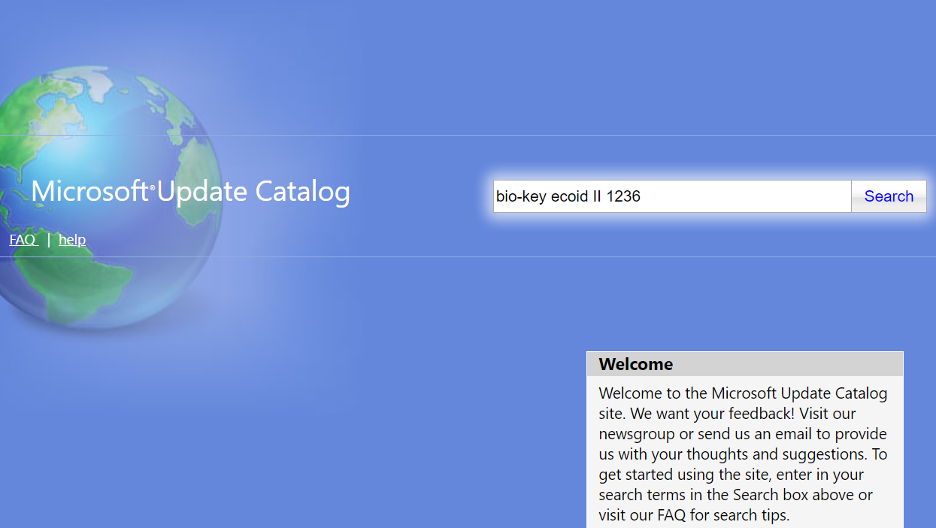
Para comprobar que el dispositivo está correctamente instalado
- Abre el Administrador de dispositivos de Windows mediante: Inicio > Panel de control > Todos los elementos del Panel de control > Administrador de dispositivos.
- Asegúrate de que «BIO-key EcoID II» aparezca en «Dispositivos biométricos»
¿Cómo puedo registrar mis huellas digitales para Windows Hello?
- Clica en Inicio > Configuración del PC > Cuentas > Opciones de inicio de sesión
- Clica en el botón Añadir en la sección Huella dactilar.
- Se te pedirá que cree un PIN si no lo tienes registrado.
- Para agregar otra huella digital, haz clic en el botón «agregar otra».
- En la pantalla de bienvenida, haz clic en el botón «Comenzar».
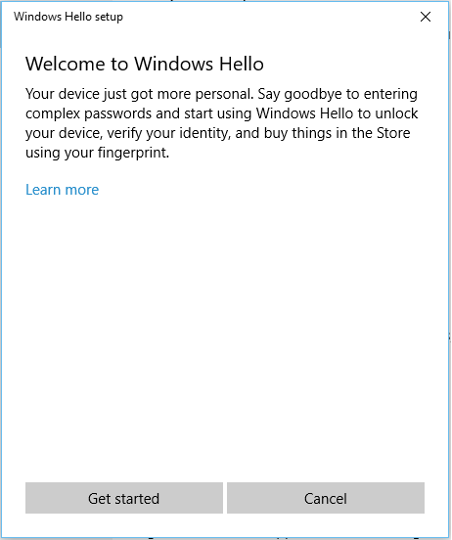
- Introduce el PIN (puede que se acabe de crear)
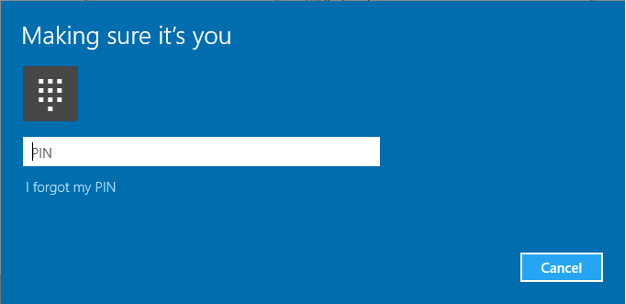
- Pasa el dedo por el lector. La barra de progreso se moverá a medida que te inscribas.

- Hacer clic en Cerrar para salir de este asistente o hacer clic en «Agregar otro» para registrar otro dedo.

¿Cómo inicio sesión en Windows 10 con mis huellas dactilares?
- Si es necesario, pulse CTRL-ALT-DEL o clic/toque para ver la pantalla de inicio de sesión.
- Si no está visible, hacer clic en «Opciones de inicio de sesión» y selecciona el icono de huella digital.

- Desliza el dedo para iniciar sesión en Windows.

Manual Driver Download for Windows
EcoID II Driver Download para Windows
Descarga manual de controladores
Si no se puedes activar Windows Updates, sigue las instrucciones para descargar manualmente los controladores desde el sitio web de Microsoft Updates.
- Puedes descargar los controladores más recientes del Catálogo de actualizaciones de Microsoft aquí:https://www.catalog.update.microsoft.com/Search.aspx?q=bio-key%20ecoid%20II%201236
- Seleccione el botón Descargar para Windows 10/11
- Para instalar manualmente el controlador:
- Extrae los archivos del archivo «.cab» previamente descargado (puede utilizar 7zip o similar)
- Ve a administrador de dispositivos->Dispositivos biométricos->BIO-key EcoID II->pestaña Controlador y seleccione «Actualizar controlador», Busca en mi ordenador el software del controlador y proporcione la ruta de la carpeta donde descargó el controlador y extrajo los archivos.
Actualización de controladores:
- Puedes descargar los controladores más recientes del Catálogo de actualizaciones de Microsoft con este enlace:https://www.catalog.update.microsoft.com/Search.aspx?q=bio-key%20ecoid%20II%201236
- Los controladores son compatibles con Windows 10 y Windows 11
Si después de confirmar todos estos pasos y acciones, y asegurarse de que no está bloqueado debido a las políticas del dominio, notifica tus problemas exactos y mensajes de error a support@bio-key.com.